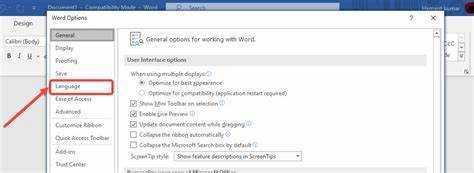
Мицрософт Ворд је познати програм за обраду текста. Корисницима олакшава креирање и уређивање докумената. Такође омогућава корисницима да промене подешавања језика. Ово може бити згодно за вишејезичне кориснике и оне који раде на многим језицима. Ево како да промените језик Мицрософт Ворд за Виндовс и Мац .
- Отворите апликацију Мицрософт Ворд.
- Идите на картицу Преглед на врху.
- Пронаћи ћете дугме Језик. Кликните на њега да бисте отворили мени језика.
- Изаберите језик који желите.
- Кликните на ОК да примените промене.
Можда ће вам требати додатни језички пакети или речници. Ако језик који желите није у менију, преузмите га Мицрософт-ов веб-сајт или Канцеларијска продавница .
Мицрософт је 2010. издао Оффице за Мац. Имао је нову функцију! Омогућава корисницима да прелазе између језика у једном документу. Ово је било одлично за људе који раде са људима у различитим земљама. Показало се како је Мицрософт-у стало до корисничког искуства.
Зашто променити језик у Мицрософт Ворд-у
Промена језика у Мицрософт Ворд-у може бити велика предност. Омогућава корисницима да производе документе на различитим језицима, за глобалну публику. Такође омогућава двојезичним и вишејезичним људима да без напора прелазе са једног језика на други, без спољних алата за превођење.
Предности се ту не заустављају! Прилагођавање подешавања језика вашем жељеном језику може олакшати навигацију кроз меније и опције. Ово чини ток рада једноставнијим и смањује се свака потенцијална забуна због коришћења софтвера на непознатом језику.
Осим тога, промена језика у програму Мицрософт Ворд може вам помоћи да брже уређујете и лекторирате документе на различитим језицима. Уз алатке за проверу правописа и граматичке исправке специфичне за језик, можете да гарантујете да су ваши документи без грешака, без обзира на језик на ком пишете.
Ако треба да промените језик у Мицрософт Ворд-у, ево шта треба да урадите:
- Идите на картицу Преглед на врху вашег Ворд документа. Затим кликните на дугме Језик на левој страни траке са алаткама. Појавиће се падајући мени са различитим језичким опцијама.
- Одаберите жељени језик. Ако га нема, кликните на Подеси језик за проверу и изаберите са проширене листе.
- Када изаберете жељени језик, кликните на Подразумевано... ако желите да га користе и сви будући документи.
Пратећи ове једноставне кораке, лако можете да промените језик у програму Мицрософт Ворд. Ова функција вам омогућава да прелазите са једног језика на други без потешкоћа. И то осигурава да је ваш рад тачан и професионалан.
Корак 1: Приступ подешавањима језика
Промена језика у Мицрософт Ворд-у? Први корак: приступите подешавањима језика! Ево како да то урадите:
- Отворите Мицрософт Ворд.
- Кликните на картицу Датотека у горњем левом углу.
- Изаберите Опције из падајућег менија.
Али запамтите – кораци се могу разликовати у зависности од верзије Мицрософт Ворд-а коју користите. На пример, Мицрософт Ворд 2010 за Мац.
Дозволите ми да вам испричам причу. Мој колега је грешком променио свој Мицрософт Ворд језик у шпански. Није знао како да га врати. Али након што сам га водио кроз приступ подешавањима језика, могао је да се врати на енглески и настави свој посао.
Приступ подешавањима језика је само први корак. Пратите нас за више савета о прилагођавању вашег Ворд искуства.
Корак 2: Избор језика
Одабир језика у Мицрософт Ворд-у је неопходан! Ево једноставног водича који треба да пратите:
- Отворите програм.
- Кликните на картицу Преглед.
- Идите на одељак Језик.
- Изаберите жељени језик из падајућег менија.
- Кликните на ОК да примените промене.
Важно је одабрати језик који одговара вашим потребама и преференцијама. Мицрософт Ворд има много доступних језика, тако да можете са лакоћом писати и лекторисати документе на различитим језицима. Занимљива чињеница: Мицрософт Ворд је први пут објављен 1983. за МС-ДОС оперативне системе. Од тада је постао основни алат за кориснике широм света, захваљујући својој способности да се прилагоди различитим језицима.
Промена језика у програму Мицрософт Ворд може вам помоћи да постанете продуктивнији и да комуницирате тачно на било ком језику који вам је потребан.
Корак 3: Примена промене језика
- Отворите свој Мицрософт Ворд документ да бисте применили промену језика.
- Кликните на картицу Преглед на врху екрана.
- У групи Језик кликните на дугме Језик.
- Појавиће се листа доступних језика. Изаберите језик који желите.
- Изаберите опцију Постави као подразумевано за све будуће документе.
- Кликните на ОК да примените промену језика и затворите мени.
Ако треба да изаберете одређене делове текста, означите их и поновите кораке.
Било је тешко променити језик у Мицрософт Ворд-у док ово једноставно решење није откривено. Сада је пребацивање између језика једноставно са неколико кликова!
Савети за решавање проблема
Имате проблема са променом језика у Мицрософт Ворд-у? Ево неколико корисних савета!
- Прво проверите своју верзију. Старије верзије можда немају функцију промене језика.
- Идите на мени Опције или Преференце и пронађите одељак Језик. Тамо изаберите жељени језик.
- Ако језик који желите не постоји, преузмите и инсталирајте језичке пакете са Мицрософт веб локације.
- Након што извршите измене, поново покрените Мицрософт Ворд да би оне ступиле на снагу.
- Обратите се Мицрософт подршци ако ови савети не раде.
Узмите у обзир да свака верзија Мицрософт Ворд-а има различите начине промене језика. Неке функције могу бити ограничене у зависности од ваше претплате или издања софтвера.
И даље се суочавате са потешкоћама? Не заборавите да се обратите за помоћ. Мало упутстава може много помоћи у решавању проблема и уживању у несметаној употреби Мицрософт Ворд-а.
Закључак
- Отворите Ворд и кликните 'Филе' у горњем менију.
- Изаберите 'Опције' из падајућег менија. Отвориће се нови прозор.
- Кликните 'Језик' на левој бочној траци.
- Изаберите језик који желите са листе. Кликните 'Фабрички подешен' .
- Да бисте писали на другом језику за одређени документ, идите на траку са алаткама и изаберите 'Преглед' .
- Испод 'Језик' , изаберите „Подесите језик за проверу“ . Изаберите свој језик и кликните 'ОК' .
- Не заборавите да сачувате пре него што затворите Ворд.
Напомена: Ова упутства могу да се разликују у зависности од ваше верзије Ворд-а.














